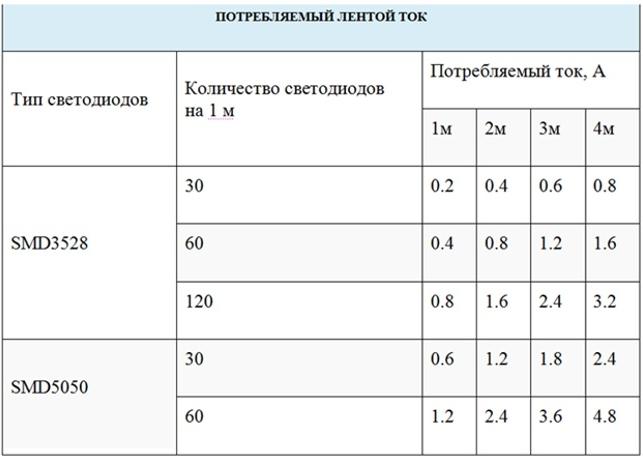12 V LED juostos prijungimas prie kompiuterio
Jei norite, LED juosteles galima prijungti prie kompiuterio ar nešiojamojo kompiuterio, nes jos pritaikytos 12 V įtampai, naudojamai sisteminiuose įrenginiuose. Tačiau, kad tai būtų teisinga, turite žinoti pagrindines sistemos funkcijas, pasirinkti tinkamą juostelę ir prijungti ją vienu iš galimų būdų. Net ir tie, kurie turi nedaug žinių apie elektrą, galės tai suprasti, tereikia vadovautis paprastais nurodymais.

Kodėl verta tai daryti
Jei reikia apšviesti vietą prie kompiuterio, nereikia leisti pinigų ir užimti vietos šviestuvui. Galite išsiversti su LED juostelės gabalėliu, o rezultatas bus toks pat geras kaip ir gatavos versijos. Geras šio tipo sprendimų bruožas yra tas, kad jie naudoja mažiausiai energijos, todėl yra vieni iš efektyviausiai energiją vartojančių sprendimų.
Apšvietimas su LED juostelės naudojami įvairiais tikslais. Dažniausiai naudojamas taip:
- Darbo zonai prie kompiuterio apšviesti. Tokiu atveju juostelę reikėtų padėti aukščiau, kad ji uždengtų visą stalą.
- Švelnus srities aplink kompiuterį apšvietimas. Tai atrodo ypač įspūdingai, jei monitorius pritvirtintas prie sienos, o šviesos diodai išdėstyti gale. Tokiu atveju geriausia naudoti vienspalvį variantą.
- Sistemos bloko apšvietimas. Jei interjeras yra apverstas ir viena iš sienų yra permatoma, galite apšviesti erdvę perimetru. Arba galite vieną iš pertvarų pakeisti pleksiglasu ir veiksmingai papuošti kompiuterį.
- Klaviatūros apšvietimas patogiai darbo aplinkai. Monitoriaus šviesos nepakanka, todėl galite pridėti nedidelę juostą ir apšviesti erdvę nesukeldami nereikalingos šviesos.
- Dekoratyvinis apšvietimas stalams ir prie kompiuterio esančioms detalėms. Pavyzdžiui, galite klijuoti Pavyzdžiui, šviesos diodai gali būti priklijuoti prie stalo viršaus arba stalo apačios. Arba galite sukurti šviesos juostą ant sienos, kad žaidžiant žaidimus ar žiūrint filmus nereikėtų įjungti bendro apšvietimo.

Šis būdas naudingas tuo, kad norint apšviesti teritoriją aplink kompiuterį nereikia tiesti laidų, kurių ir taip yra daug. Be to, jungčiai nereikia kištukinio lizdo, o tai taip pat dažnai būna problema, nes daugelį prietaisų reikia maitinti. Papildomas pliusas - ilgas tarnavimo laikas; žibintai tinkamai veikia mažiausiai 10 metų.
Paruošimas
Pirmasis žingsnis - įsigyti viską, ko reikia darbui. Verta prisiminti, kad LED juosteles galima užsisakyti iš Kinijos, tačiau tokiu atveju nėra jokios garantijos. Jei pirksite parduotuvėje, turėsite permokėti, bet jei kils problemų, galėsite grąžinti gaminius pagal garantiją. Jums reikės šių dalykų:
- LED juostelės. Priklausomai nuo paskirties, rinkitės vienspalvį arba įvairiaspalvį variantą. Veiks tik 12 voltų įtampai skirti gaminiai.
- Aštrus peilis. Gali būti naudingas paprastas dėžės pjaustytuvas arba statybinis peilis su keičiamais ašmenimis. Taip pat gali prireikti žirklių.
- Šoninės žirklės arba vietoj jų galite naudoti vielos kirpimo žirkles.
- Laidai komponentams prijungti.
- Lituoklis, lydmetalis ir fliusas. Reikėtų naudoti nedidelius variantus su nedideliu kotu, nes standartiniu lituokliu nepavyks sulituoti kontaktų.
- Jungtys, kuriomis galima lengvai sujungti laidus nelituojant. Jie turėtų būti suderinti su juostos tipu. Pavyzdžiui, RGB 4 kontaktai, RGBW - 5, o RGBWW - 6.

Įvairiaspalvei versijai reikia įdėti valdiklį, kurio pagalba galite keisti foninio apšvietimo atspalvį. Jei prijungsite tiesiogiai, degs tik viena spalva arba visos spalvos iš karto.
Norėdami reguliuoti ne tik spalvą, bet ir ryškumą, turėtumėte papildomai įsigyti reguliatorių.
Specialios foninio apšvietimo savybės
Kad sistema būtų tinkama, turite suprasti jos funkcijas ir suprasti, kaip ją tinkamai prijungti. Pagrindiniai punktai nesiskiria nuo standartinio įrengimo, tačiau į kai kuriuos reikia atkreipti dėmesį:
- Juostos ilgis paprastai būna trumpas. Taip yra dėl dabartinių kompiuterio ir nešiojamojo kompiuterio apribojimų. Didžiausią ilgį nesunku apskaičiuoti pagal bendrą šviesos diodų galią.
- Juostelę galima tiesiog priklijuoti prie bet kokio paviršiaus arba paslėpti nišoje ar stalviršio vidinėje pusėje. Jį visada reikia užfiksuoti, kad būtų išvengta žalos.
- Jei reikia tolygaus šviesos pasiskirstymo, pageidautina naudoti difuzorių. Prekyboje galima įsigyti aliuminio profilio, kuris iš vienos pusės padengtas matiniu plastiku, kuris išsklaido šviesą ir padaro ją vienodą per visą dėžės ilgį.
- Sistema dažniausiai neturi lizdo, nes ją maitina kompiuteris. Galimi įvairūs variantai - prijungimas tiesiogiai prie pagrindinės plokštės, prijungimas per universalų lizdą su tinkama įtampa ir prijungimas per USB. Visi variantai aprašyti toliau.
- Dėl mažo energijos suvartojimo kompiuteris nėra labai apkraunamas. Svarbiausia laikytis rekomendacijų ir neviršyti tam tikro srovės suvartojimo lygio pasirenkant tikslų jungiamos juostelės ilgį.
- Apšvietimą galima valdyti nuolat - įjungti įjungus kompiuterį ir išjungti kartu su juo - arba atskirai. Šiam tikslui naudojami įvairūs jungikliai ir kiti prietaisai.

Ši parinktis tinka asmeniniams kompiuteriams, nes nekelia pavojaus sistemai. Veikimo metu juosta beveik niekada neįkaista, todėl naudojant ją sisteminio bloko viduje temperatūra nepadidėja. Pritvirtinti lengva, nes kitoje pusėje visada yra lipnus sluoksnis, tereikia nuimti apsauginę dangą. Dėl nedidelio pločio ir galimybės jį supjaustyti į bet kokio ilgio gabalėlius galima pritaikyti apšvietimą prie bet kokių sąlygų.
Pagrindiniai prisijungimo prie kompiuterio būdai
Svarbu suprasti kiekvieno prisijungimo būdo detales. Dėl bet kokių klaidų gali kilti problemų su LED juosta arba kompiuterio komponentais. Laikydamiesi paprastų nurodymų išvengsite gedimų ir galėsite tinkamai atlikti darbus, net jei neturite patirties elektros instaliacijos srityje.
Iš kompiuterio maitinimo šaltinio
Ši galimybė yra patogiausia ir saugiausia. Maitinimo šaltinis paprastai parenkamas su tam tikra galios atsarga, todėl prie maitinimo šaltinio pridėjus LED juostelę, įrenginys nebus perkrautas ir nesutrumpės jo tarnavimo laikas. Pirmiausia reikia apskaičiuoti, koks yra srovės rezervas amperais. Sudėkite visus vartotojus (pagrindinę plokštę, kietąjį diską, procesorių, vaizdo plokštę ir t. t.), kiekvieno elemento duomenis galite rasti internete. Paprastai yra bent 3-4 amperų atsarga, kurios pakanka keliems metrams juostos prijungti, todėl, norint pasirinkti konkretų dydį, patogu naudotis toliau pateikta lentele.
Geriau nesirinkti ilgio pagal didžiausią leistiną apkrovą, verta palikti nedidelę atsargą.

Vadovaukitės naudojimo instrukcijomis:
- Maitinimo šaltinio atidaryti ir išimti nereikia. Sisteminiame bloke visada yra daug nereikalingų jungčių, naudojamų papildomai įrangai, kurios visos parodytos pirmiau. LED juostelės maitinimui tinka pirmasis ir antrasis variantai, kurie tiekia 12 V įtampą.
- Paprasčiausia naudoti kietojo disko jungtį (vadinamąją MOLEX), nes įrenginyje jų yra kelios ir daug paprasčiau nusipirkti jungčiai skirtą jungiamąją dalį. Prie jo prijungti 4 laidai - geltonas, 2 juodi ir raudonas. Reikia atjungti arba nupjauti raudoną laidą ir vieną juodą laidą. Geltonasis maitina 12 V, o juodasis - minusinę įtampą, todėl svarbu nekeisti poliškumo. Juosta neišdegs, tačiau darbą reikės atlikti iš naujo.
- Tada į atitinkamus LED juostelės kaiščius įveskite įtampą iš geltonojo laido, o juodąjį laidą uždėkite ant minuso. Atsargiai sulituokite jungtis, kad nepažeistumėte pagrindo. Kad išvengtumėte problemų, būtinai izoliuokite nupjautus galus ties jungtimi.
- Galite pasielgti ir kitaip - ištraukti laidus iš jungties ir prilituoti atitinkamus laidus tiesiai prie LED juostelės. Viena vertus, ši galimybė yra paprastesnė, tačiau vėliau atjungti šviesą neveiks, turėsite atsukti jungtis. Kita vertus, jungtis leidžia bet kada prireikus nuimti LED juostelę.

Taip pat galite naudoti diskinio kaupiklio jungtį, jei po ranka turite jungiamąją dalį, ir elgtis taip pat, kaip aprašyta pirmiau.
"Via" pagrindinė plokštė
Šis variantas yra paprasčiausias, nes nereikia lituoti ar perdaryti. Tačiau jis tinka ne visoms pagrindinėms plokštėms, todėl pirmiausia reikia patikrinti, ar yra jungtis. Atrodo, kad tai keturi ar penki maži kaiščiai, po kuriais yra RGB (4 elementai) arba RGBW (5 elementai) etiketės. Jungtis paprastai būna ant pagrindinės plokštės krašto, abi jos pavaizduotos nuotraukoje. Jei tokio nerandate, tokiu būdu jo nepavyks prijungti. Norėdami prijungti RGB juostelę prie pagrindinės plokštės, vadovaukitės šiais nurodymais:


- Apskaičiuokite reikiamą šviesos diodų juostelės ilgį, vadovaudamiesi tomis pačiomis rekomendacijomis, kaip ir pirmiau aprašyta maitinimo šaltiniui. Nupjaukite detalę pagal ant pagrindo pažymėtą liniją, kad liktų sujungimo kaiščiai.
- Prijunkite jį jungtimi. Jų galima įsigyti parduotuvėse, kuriose prekiaujama LED juostelėmis. Viena pusė sulygiuojama su nupjautu juostelės galu ir atsargiai užspaudžiama. Tai paprasta, svarbiausia - neišstumti elemento ir tvirtai jį pritvirtinti.
- Prijunkite kištuką prie pagrindinės plokštės jungties. Tai darykite atsargiai, kad kaiščiai tilptų į skylutes, tačiau nespauskite jų stipriai, kad nesulenktumėte. Įstumkite ją iki galo, tada patikrinkite, ar juostelė veikia tinkamai.
- Įstatykite jį norimoje vietoje priklijuodami prie paviršiaus arba naudodami specialų aliuminio profilį.

Tai geriausias variantas, nes motininėje plokštėje jau yra numatyta vieta LED juostelėms. Čia tiekiama reikiama įtampa ir nereikia nerimauti, kad kas nors suges ar perkais.
Teminis vaizdo įrašas:
Per USB
Šis būdas naudojamas nešiojamuosiuose kompiuteriuose, nes nėra kito būdo prijungti juostelę. Jis taip pat gali būti naudojamas kompiuteriui, jei jungtis yra sistemos bloko išorėje. Tačiau yra viena ypatinga savybė - USB maitinama 5 V įtampa ir 0,5 A srove. Taigi turite prijungti per specialų keitiklį, o geriausia - įsigyti paruoštą versiją, kaip parodyta toliau pateiktoje nuotraukoje. Jis yra nebrangus ir leidžia prijungti juostelę be jokių nereikalingų pakeitimų.

Darbai turėtų būti atliekami laikantis rekomendacijų:
- Padidinus įtampą 2,5 karto, srovės stipris sumažėja nuo 0,5 A iki 0,2 A. Todėl galima prijungti nedidelį juostos gabalėlį, tikslų ilgį lengva apskaičiuoti sumuojant kiekvieno diodo srovės stiprį. Geriausia naudoti SMD 3528 juosta, kurioje yra 60 diodų viename metre, ilgis neturėtų viršyti 50 cm.
- Maitinimo laidai iš keitiklio turi būti prijungti prie LED juostos. Laidams sujungti galima naudoti jungtį. Sujungimus reikėtų izoliuoti juosta arba termo susitraukiančiais vamzdeliais (antrasis variantas yra daug geresnis ir atrodo tvarkingiau). Svarbiausia laikytis poliškumo ir užtikrinti, kad jungtys būtų saugios.
- Patikrinkite juostos veikimą įjungdami ją į jungtį. Jei viskas gerai, galite naudoti foninį apšvietimą.
Jei neapskaičiuosite tinkamo ilgio ir naudosite didelį gabalą, USB pradės perkaisti ir galiausiai perdegs.
Foninio apšvietimo valdymas
Prijungdami LED juostelę prie kompiuterio, turite apgalvoti, kaip ji bus įjungiama ir valdoma. Jei šį tašką praleisite, turėsite iš naujo atlikti operaciją ir į grandinę įtraukti papildomų elementų. Pagrindinės parinktys yra šios:
- Ryšys tiesiogiai be jokių priedų. Tokiu atveju lemputė užsidega, kai kompiuteris įsijungia, ir užgęsta, kai jis išjungiamas. Jei naudojamas kištukinis lizdas arba USB jungtis, ją galima išjungti, kol kompiuteris naudojamas. Ši parinktis paprasta, bet ne itin patogi.
- bet kokio tipo jungiklio įtraukimas į sistemą. Tai gali būti raktas po stalu, mygtukas arba jungiklis, kaip ant šviestuvo. Jokių konkrečių apribojimų nėra, galite rinktis tai, kas jums patogu ir tinka konkrečioje situacijoje.
- Naudojant RGB, RGBW ir RGBWW-Jei naudojate RGBWW juosteles, į grandinę būtina įtraukti valdiklį; be jo šviečia tik viena arba visos spalvos ir jų negalima reguliuoti vienu metu. Valdiklis turėtų būti pritaikytas konkrečiam juostos tipui arba galite nusipirkti universalų modelį, svarbiausia - išstudijuoti schemą, kad galėtumėte tinkamai prijungti įrangą. Svarbu rasti vietą valdikliui, jis neturėtų būti matomas, tačiau nereikia jo slėpti sunkiai pasiekiamoje vietoje, korpusą reikia vėsinti, nes jis įkaista eksploatuojant.
- Jei reikia reguliuoti ryškumą ir spalvų temperatūrą, į grandinę reikėtų įtraukti reguliatorių. Šiuo įrenginiu galima keisti ryškumą, kontrastą ir atspalvį, taip pat įjungti arba išjungti foninį apšvietimą.
- Kai kurie kompiuterių pagrindinių plokščių gamintojai (pvz., GIGABYTE) prideda specialią programinę įrangą, kuria galima reguliuoti šviesos diodų veikimą. Tiesiogiai prijungus galima keisti atspalvius, ryškumą ir kuo tiksliau reguliuoti apšvietimą naudojant kompiuteryje esančią programą. Taip pat yra daug efektų, dėl kurių apšvietimas tampa originalus.

Prijungti 12 V LED juostelę prie kompiuterio ar nešiojamojo kompiuterio nėra sudėtinga, jei atsižvelgsite į visas apžvalgoje pateiktas rekomendacijas ir pasirinksite charakteristikas pagal naudojimo paskirtį ir ypatybes. Svarbiausia - iš anksto apgalvoti, nustatyti tikslų ilgį, nusipirkti reikiamų medžiagų ir pasiruošti įrankius. Laikykitės laidų schemos ir saugiai izoliuokite visas jungtis.